为Visual Assist设置快捷键
Visual Assist(以下称VA)是一款非常棒的Visual Studio插件工具,特别是在VS2005中,提供了很多很好用的
辅助功能。如下图的“Create Implementation”,就很方便。
但是每次都要点鼠标,是不是太烦呢? 如果能设置一个快捷键就好了。
探索了一番, 找到了设置快捷键的方法,分享给大家。
方法如下:
- Visual Studio 的“Tools”→”Customize”选项。 (中文版: 工具→定制)

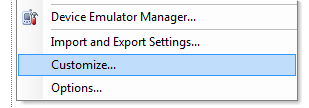
- 在“Customize”对话框中选择“Keyboard”
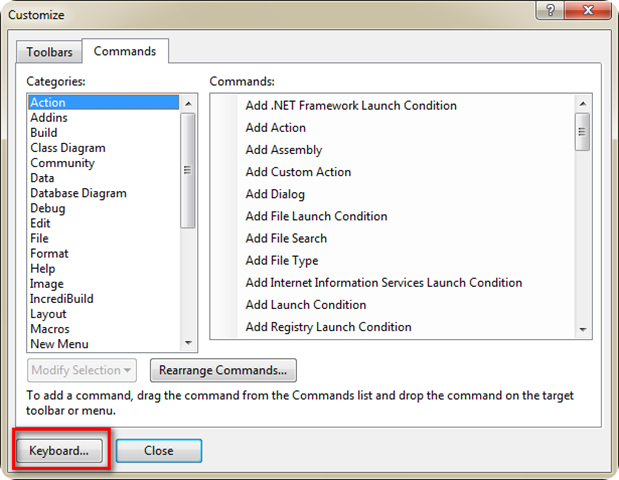
- 在“Show commands containing:”中输入“vassistx.” 就可以看到所有可以设置的快捷键了
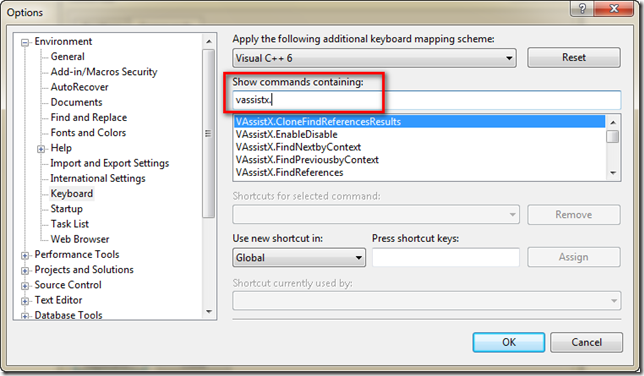
- 如图,可以继续输入“vassistx.refactorcr”就出现了“Create Implementation”, 选中“VAssistX.RefactorCreateImplementation”
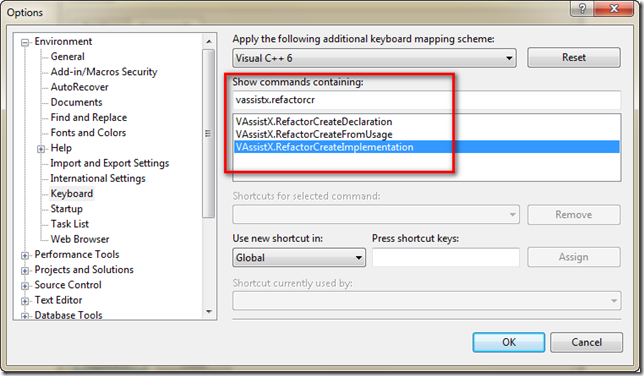
- 在Press shortcut keys那里的编辑框里点一下,出现闪烁的光标,这时候在键盘上按你想要的快捷键即可。如Ctrl+Alt+C
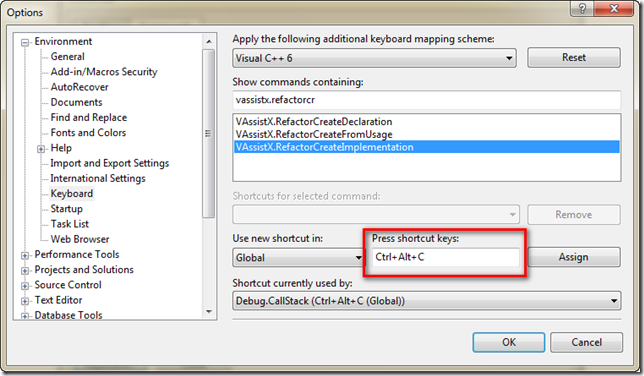
- 图中显示这个快捷键已经在“Global”范围里分配给了Debug.CallStatck了, 当然你也可以换一个其它没有用过的快捷键,不过
我觉得这个挺好,而且VS可以设置快捷键的有效范围,我设置在“Text Editor”中就好了,那里我不需要调用Debug功能。
如图,在“Use new shortcut in”中选择"“Text Editor ”
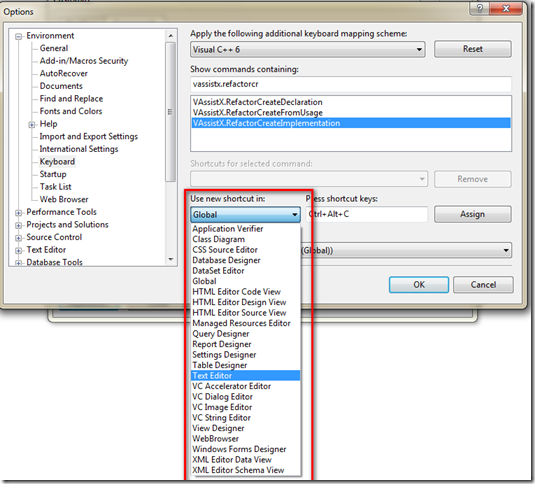
- 啊,选择后快捷键没有了。
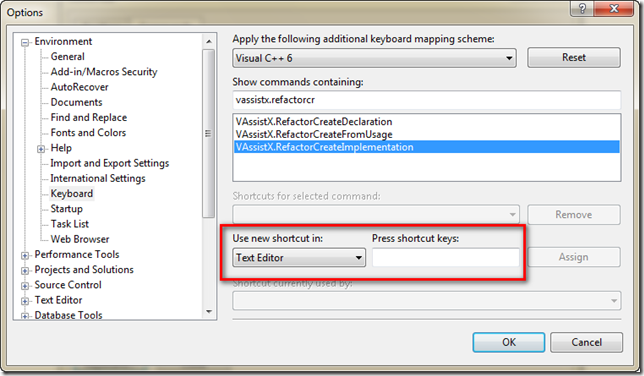
- 再按一次,然后点击“Assign”按钮
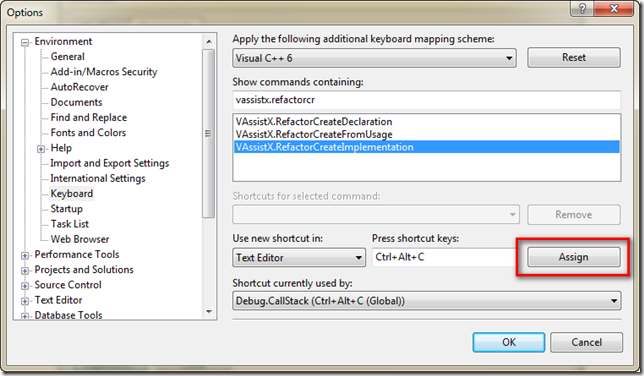
- 再按“OK” 确认,并关闭“Customize”对话框。
这时候,这个快捷键也就生效了。试试吧。
本文基于署名 2.5 中国大陆许可协议发布,欢迎转载,演绎或用于商业目的,但是必须保留本文的署名和链接(http://greenerycn.cnblogs.com).
如果觉得文章有用,愿意的话赞助一杯饮料吧,谢谢。

|
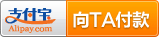
|
分类:
c++零食
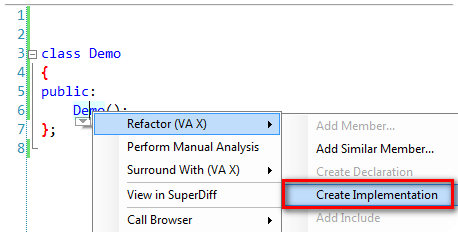


【推荐】国内首个AI IDE,深度理解中文开发场景,立即下载体验Trae
【推荐】编程新体验,更懂你的AI,立即体验豆包MarsCode编程助手
【推荐】抖音旗下AI助手豆包,你的智能百科全书,全免费不限次数
【推荐】轻量又高性能的 SSH 工具 IShell:AI 加持,快人一步
· go语言实现终端里的倒计时
· 如何编写易于单元测试的代码
· 10年+ .NET Coder 心语,封装的思维:从隐藏、稳定开始理解其本质意义
· .NET Core 中如何实现缓存的预热?
· 从 HTTP 原因短语缺失研究 HTTP/2 和 HTTP/3 的设计差异
· 周边上新:园子的第一款马克杯温暖上架
· 分享 3 个 .NET 开源的文件压缩处理库,助力快速实现文件压缩解压功能!
· Ollama——大语言模型本地部署的极速利器
· DeepSeek如何颠覆传统软件测试?测试工程师会被淘汰吗?
· 使用C#创建一个MCP客户端
2010-05-31 [c#美味]使用Http Head方法获取文件长度